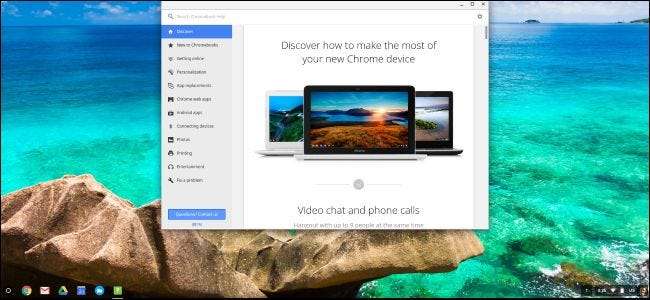
यदि आपने अपने Chrome बुक के साथ छेड़छाड़ की है - अपने Chrome बुक पर विंडोज स्थापित करें , उदाहरण के लिए- आपने इसके BIOS को तीसरे पक्ष के विकल्प से बदल दिया होगा। यहां बताया गया है कि अपने सभी परिवर्तनों को वापस कैसे रोल करें और उस विंडोज या लिनक्स पीसी को वापस Chrome बुक में बदल दें।
यदि आपने अपने Chrome बुक के साथ यह बहुत छेड़छाड़ नहीं की है, तो आप कर सकते हैं कारखाना इसे सामान्य तरीके से रीसेट करता है । निम्नलिखित गाइड उन लोगों के लिए है जो पूरी तरह से एक अलग BIOS और ऑपरेटिंग सिस्टम स्थापित कर चुके हैं।
चरण एक: अपने Chrome बुक के मूल BIOS को पुनर्स्थापित करें
सम्बंधित: Chrome बुक पर विंडोज कैसे स्थापित करें
आप उसी स्क्रिप्ट का उपयोग करके BIOS को पुनर्स्थापित कर सकते हैं जिसे आपने पहले स्थान पर अपने BIOS को बदलने के लिए उपयोग किया था। वह स्क्रिप्ट, यदि आप से याद करते हैं हमारा मार्गदर्शक , आपके BIOS की एक बैकअप प्रति बनाता है, जिससे इसे पुनर्स्थापित करना आसान हो जाता है। हालाँकि, यह स्क्रिप्ट लिनक्स सिस्टम से पूरी बैश शेल के साथ चलाई जानी चाहिए, इसलिए आपने यह कदम विंडोज़ के भीतर से नहीं किया है।
इसके बजाय, आप अपने Chrome बुक को लिनक्स वातावरण में बूट करना चाहेंगे। हम उदाहरण के रूप में उबंटू का उपयोग करेंगे, लेकिन अन्य लिनक्स वितरण भी ठीक काम करना चाहिए। डाउनलोड एक Ubuntu आईएसओ तथा रूफस उपयोगिता । रूफस लॉन्च करें, एक यूएसबी ड्राइव चुनें, और "यूईएफआई के लिए जीपीटी विभाजन योजना" चुनें और साथ ही "एफएटी 32"। "का उपयोग करके बूट करने योग्य डिस्क बनाएं" के दाईं ओर बटन पर क्लिक करें और अपने डाउनलोड किए गए उबंटू आईएसओ का चयन करें। जब आप तैयार हों तो "प्रारंभ" पर क्लिक करें।
Rufus आपसे पूछेगा कि क्या आप ISO मोड या DD मोड में इमेज कॉपी करना चाहते हैं। आप डिफ़ॉल्ट "आईएसओ छवि मोड" चुन सकते हैं और जारी रख सकते हैं।
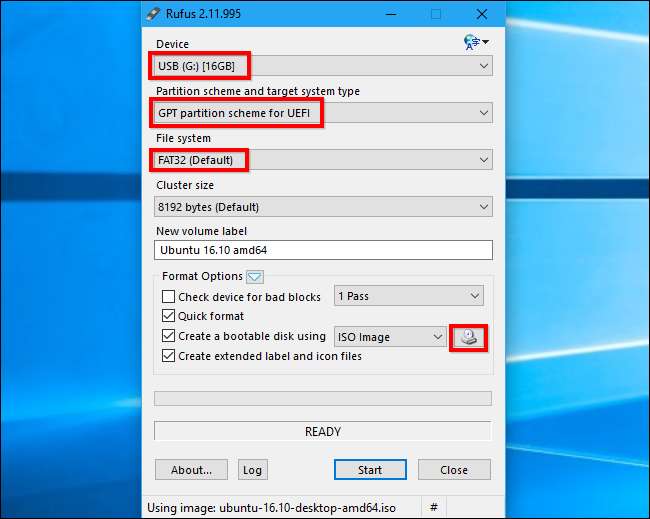
ध्यान दें: यदि आपने अपने Chrome बुक के BIOS लेखन को सुरक्षित रखने वाले स्क्रू को पुन: स्थापित किया है, तो आपको मूल BIOS को चमकाने से पहले इसे निकालना होगा। यदि आपने राइट प्रोटेक्ट स्क्रू ऑफ छोड़ दिया है, तो आप जारी रख सकते हैं।
जब आप कर लें, तो USB ड्राइव को अपने Chrome बुक से कनेक्ट करें और रिबूट करें। BIOS को स्वचालित रूप से USB ड्राइव से बूट करना चाहिए। यदि यह बूट प्रक्रिया के प्रारंभ में कोई कुंजी नहीं दबाता है, तो "बूट प्रबंधक" चुनें, और अपने यूएसबी ड्राइव का चयन करें। एक लाइव उबुन्टू डेस्कटॉप पाने के लिए "इंस्टाल किए बिना उबंटू ट्राई करें" चुनें।
अपनी स्क्रीन के ऊपरी दाएं कोने पर वाई-फाई आइकन पर क्लिक करें और डेस्कटॉप पर पहुंचने पर अपने वाई-फाई नेटवर्क से कनेक्ट करें। यह लिनक्स सिस्टम को इंटरनेट एक्सेस देगा, जिसे इसे स्क्रिप्ट डाउनलोड करने की आवश्यकता है।

अब आप उसी स्क्रिप्ट को चलाते हैं जिसे आपने पहले चलाया था। उबंटू में एक टर्मिनल विंडो खोलें और निम्न कमांड को पेस्ट करें, बाद में एंटर दबाएं।
एसडी ~; kurl -L -O nttp: //mrhromeboks.tech/firmvare-utyl.sh; सूदो बश फ़रवरे-उतइल
यह कमांड आपके घर निर्देशिका में परिवर्तन करता है, डाउनलोड करता है एचटीटीपी://म्रक्रोमबॉक्स.टेक/फर्मवेयर-ुटिल.श स्क्रिप्ट फ़ाइल, और इसे रूट विशेषाधिकारों के साथ चलाता है। इसके लिए डेवलपर की वेबसाइट से परामर्श करें स्क्रिप्ट कैसे काम करती है, इसके बारे में अधिक प्रलेखन .
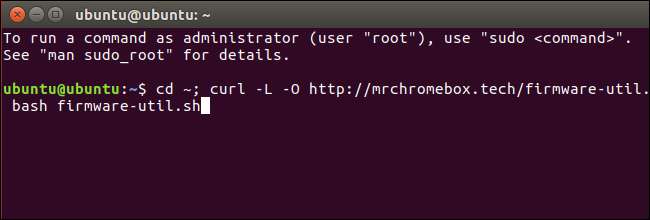
स्क्रिप्ट आपको एक मददगार मेनू के साथ प्रस्तुत और डाउनलोड करेगी।
"पुनर्स्थापना स्टॉक फर्मवेयर (पूर्ण)" विकल्प का उपयोग करें। "9" टाइप करें और इसे चलाने के लिए "एंटर" दबाएँ।
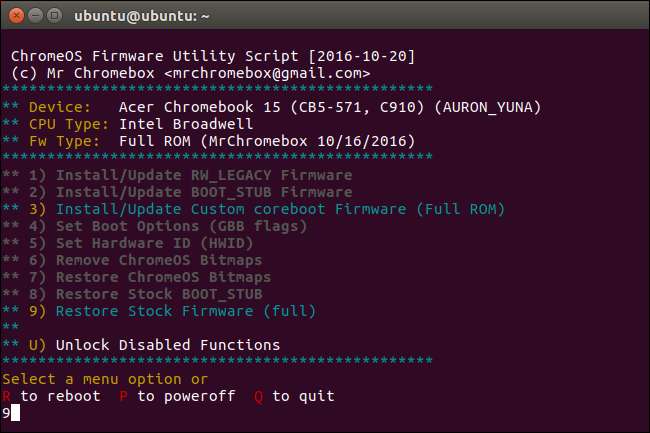
स्क्रिप्ट के प्रश्नों का उत्तर दें, USB ड्राइव को अपनी BIOS बैकअप फ़ाइल से कनेक्ट करें और उस पर स्क्रिप्ट इंगित करें। स्क्रिप्ट आपके Chrome बुक पर बैकअप BIOS को वापस फ्लैश करेगा।
यदि आपने मूल BIOS फर्मवेयर की अपनी बैकअप प्रति खो दी है, तो स्क्रिप्ट इंटरनेट से प्रतियां डाउनलोड और स्थापित करने का प्रयास कर सकती है। बस स्क्रिप्ट बताओ कि आपके पास फर्मवेयर बैकअप फ़ाइल नहीं है जब वह पूछता है। इंटरनेट से मूल BIOS को डाउनलोड करना, केवल उसी समय के अनुसार, हैसवेल, ब्रॉडवेल या बायट्रिल आर्किटेक्चर का उपयोग करने वाले उपकरणों के लिए काम करता है स्क्रिप्ट का प्रलेखन .
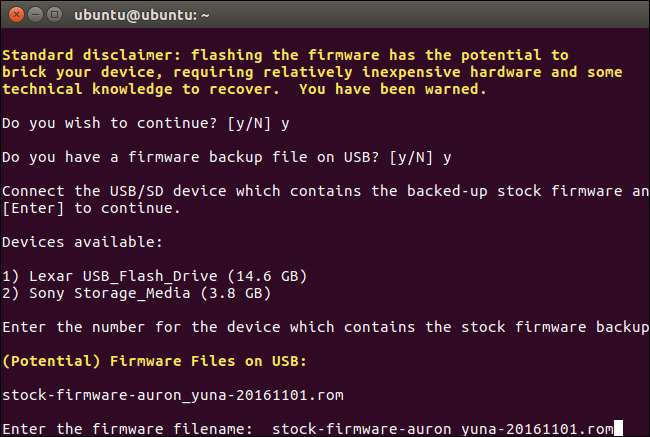
प्रक्रिया सफलतापूर्वक पूरी होनी चाहिए। आपको कहा जाएगा कि आपको Chrome OS रिकवरी मीडिया का उपयोग करके Chrome OS को पुनर्स्थापित करना होगा, और फिर फर्मवेयर बूट फ़्लैग को रीसेट करने के लिए इस स्क्रिप्ट को फिर से चलाना होगा।
अब आप अपना Chrome बुक बंद कर सकते हैं।
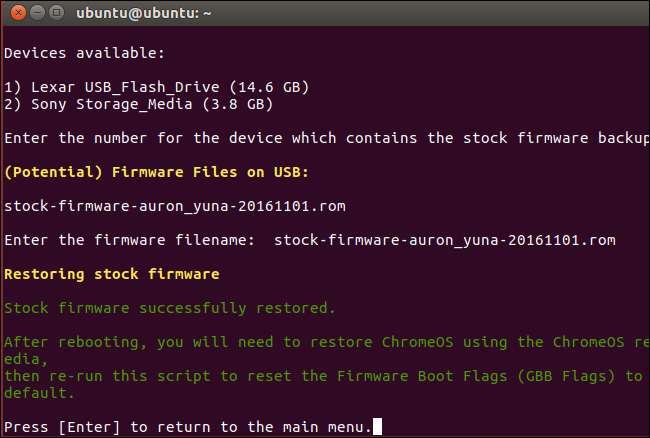
चरण दो: Chrome OS को पुनर्स्थापित करें
अब आपको पुनर्प्राप्ति मीडिया का उपयोग करके Chrome OS ऑपरेटिंग सिस्टम बनाना होगा। आप इसे किसी भी कंप्यूटर पर कर सकते हैं - विंडोज, मैक, लिनक्स, या क्रोमबुक - क्रोम ब्राउज़र के साथ स्थापित। Chrome वेब स्टोर पर जाएं और इंस्टॉल करें Chromebook रिकवरी उपयोगिता शुरुआत करने के लिए क्रोम ऐप।
ऐप लॉन्च करें और एक यूएसबी ड्राइव कनेक्ट करें। इस प्रक्रिया के हिस्से के रूप में इस USB ड्राइव को मिटा दिया जाएगा। आप उबंटू के लिए पहले उसी USB ड्राइव का उपयोग कर सकते हैं, यदि आपको पसंद है - उबंटू को इससे मिटा दिया जाएगा, लेकिन आपको इस प्रक्रिया के लिए उबंटू की फिर से आवश्यकता नहीं होगी।
Chrome बुक रिकवरी उपयोगिता एप्लिकेशन में अपना Chrome बुक मॉडल ढूंढें। आप इसे सूची से चुन सकते हैं या कोडनाम दर्ज कर सकते हैं।
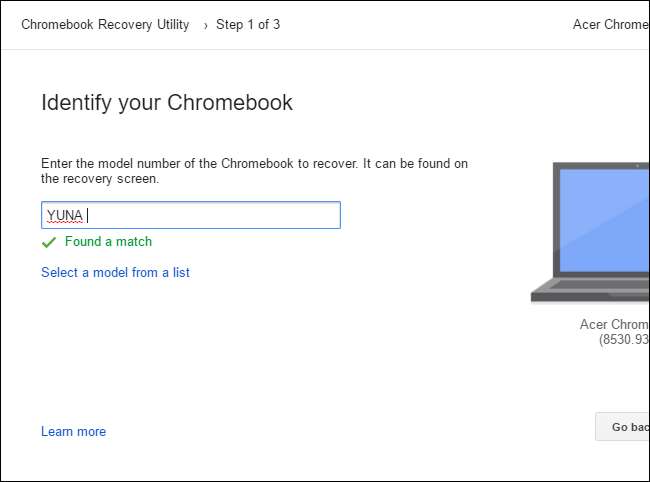
यदि आपको Chrome बुक का अपना मॉडल याद नहीं है, तो आप अपने Chrome बुक को चालू कर सकते हैं और आपको पुनर्प्राप्ति स्क्रीन के नीचे प्रदर्शित मॉडल नंबर दिखाई देगा।
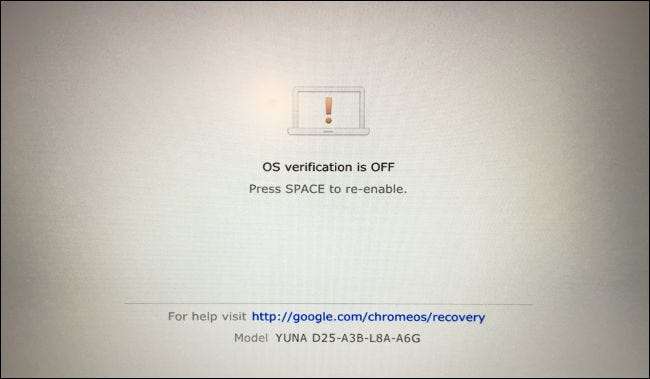
Chrome बुक रिकवरी उपयोगिता विज़ार्ड के माध्यम से जाएं। एप्लिकेशन संलग्न यूएसबी ड्राइव को मिटा देगा और उस पर क्रोम ओएस रिकवरी मीडिया को रखेगा। यदि आपके Chrome बुक में एसडी कार्ड स्लॉट है, तो आप इस उपयोगिता का उपयोग पुनर्प्राप्ति मीडिया को एसडी कार्ड पर करने के लिए कर सकते हैं।
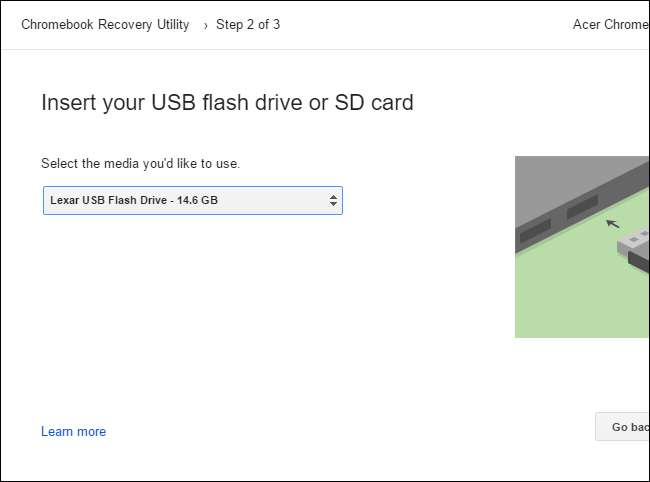
जब उपकरण पुनर्प्राप्ति मीडिया बनाना समाप्त कर लेता है, तो आप अपने कंप्यूटर से USB ड्राइव निकाल सकते हैं और इसे अपने Chromebook से जोड़ सकते हैं।
अभी भी आपके Chromebook से संचालित होने के बाद, Esc और Refresh Key दबाएं रखें (जहां F3 कुंजी एक सामान्य कीबोर्ड पर होगी वहां रिफ्रेश कुंजी है)। इन कुंजियों को पकड़ते समय पावर बटन दबाएं और फिर पावर बटन को जाने दें। जब आप अपनी स्क्रीन पर कोई संदेश देखते हैं, तो Esc और ताज़ा कुंजी जारी करें।
आपका Chrome बुक पुनर्प्राप्ति मोड में बूट हो जाएगा और आपको एक संदेश दिखाई देगा जो आपको पुनर्प्राप्ति ड्राइव को जारी रखने के लिए सम्मिलित करेगा। आपके द्वारा बनाई गई USB ड्राइव को अपने Chrome बुक से कनेक्ट करें।
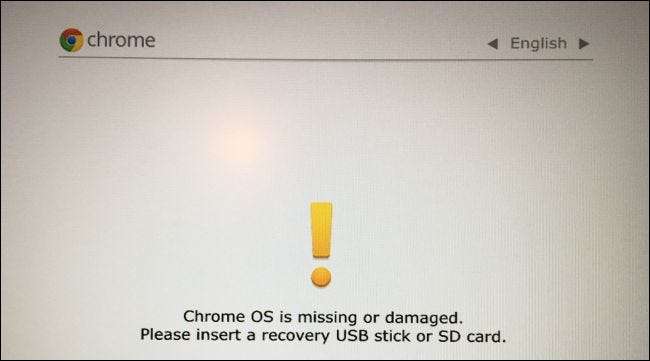
आपका Chrome बुक स्वचालित रूप से पुनर्प्राप्ति मीडिया का पता लगाएगा और इसका उपयोग आपके डिवाइस को पुनर्स्थापित करने के लिए करेगा। सुनिश्चित करें कि Chrome बुक प्लग इन है और इसे स्वचालित रूप से ऑपरेटिंग सिस्टम को पुनर्स्थापित करने की अनुमति देता है।
यदि आपका Chrome बुक स्वचालित रूप से कनेक्ट किए गए ड्राइव का पता नहीं लगाता है और पुनर्प्राप्ति प्रक्रिया शुरू करता है, तो आपके पुनर्प्राप्ति मीडिया में कुछ गड़बड़ हो सकती है। रिकवरी ड्राइव शुरू करने से पहले आपको किसी अन्य एसडी कार्ड, यूएसबी ड्राइव और यूएसबी डिवाइस को निकालने की भी आवश्यकता हो सकती है। सुनिश्चित करें कि सिस्टम को भ्रमित करने से बचने के लिए आपके पास केवल एक यूएसबी ड्राइव जुड़ा हुआ है।
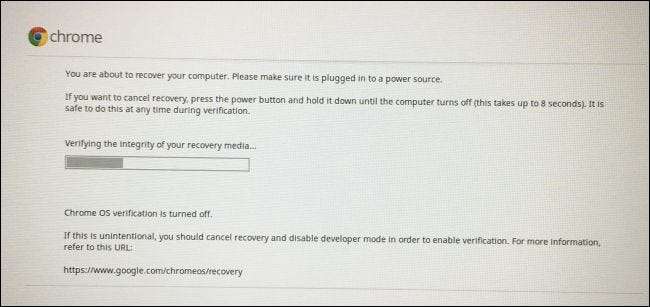
जब यह हो जाए, तो आपका Chrome बुक आपसे रिकवरी मीडिया को हटाने के लिए कहेगा। आपका Chrome बुक फिर से स्वचालित रूप से पुनरारंभ हो जाएगा।
जब आप "OS सत्यापन बंद करें" चेतावनी देखते हैं, तो डेवलपर मोड में जारी रखने के लिए सहमत होने के लिए Ctrl + D दबाएं। आप अभी तक OS सत्यापन को फिर से सक्षम नहीं करना चाहते हैं!
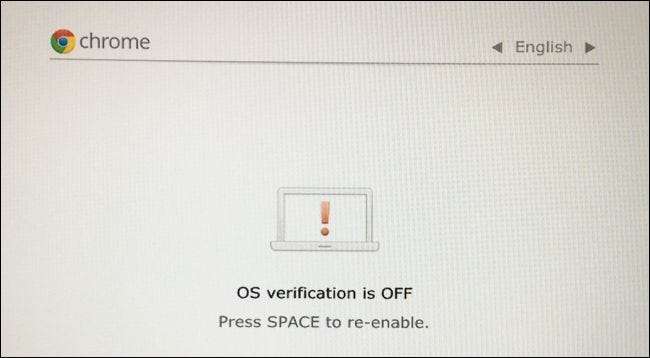
Chrome OS में बूट करें, जहां आप Chrome OS इंस्टॉलेशन विज़ार्ड देखेंगे। सामान्य रूप से Chrome OS साइन इन करें और सेट करें।
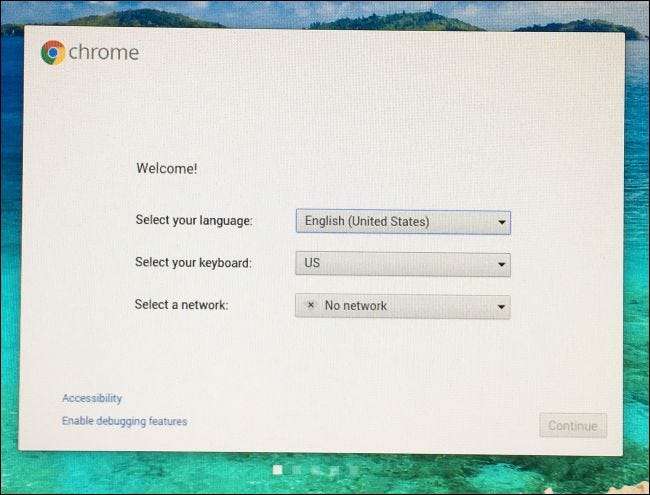
तीन चरण: अपने फ़र्मवेयर बूट फ़्लैग को पुनर्स्थापित करें
जैसा कि पहले उल्लेखित स्क्रिप्ट है, आपको फर्मवेयर बूट झंडे को उनकी डिफ़ॉल्ट सेटिंग्स पर रीसेट करना होगा।
Chrome OS के भीतर से, टर्मिनल विंडो खोलने के लिए Ctrl + Alt + T दबाएं। प्रकार
खोल
और पूर्ण शेल का उपयोग करने के लिए Enter दबाएँ।
निम्नलिखित कमांड को पेस्ट करें और फ़र्मवेयर स्क्रिप्ट को एक आखिरी बार डाउनलोड करने और चलाने के लिए एंटर दबाएं:
एसडी ~; kurl -L -O nttp: //mrhromeboks.tech/firmvare-utyl.sh; सूदो बश फ़रवरे-उतइल
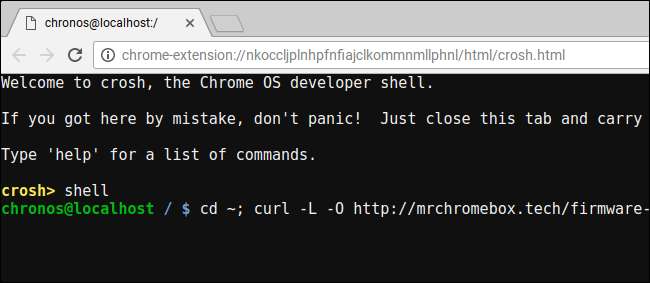
जब स्क्रिप्ट इंटरफ़ेस दिखाई देता है, तो "4" टाइप करके और एंटर दबाकर "सेट बूट विकल्प (GBB झंडे)" विकल्प चुनें।
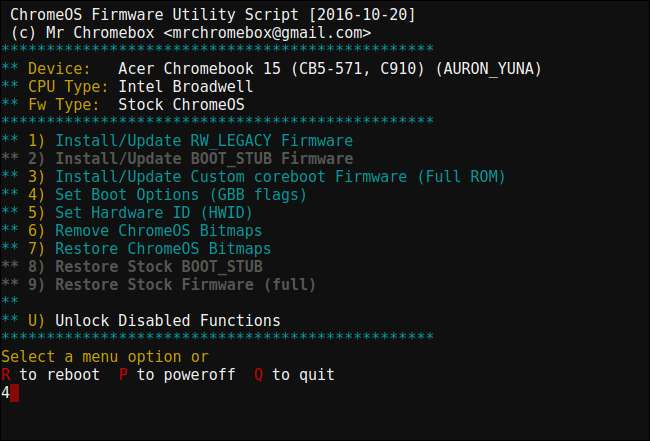
उस स्क्रिप्ट को बताएं जिसे आप "फ़ैक्टरी डिफ़ॉल्ट पर रीसेट करें" टाइप करके "5" और एंटर दबाएं।
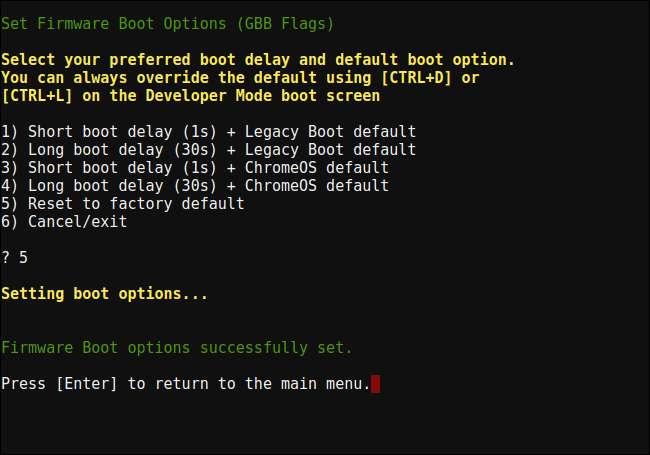
चरण चार: डेवलपर मोड अक्षम करें (वैकल्पिक)
इस बिंदु पर, आप अक्षम करना चाहते हैं या नहीं कर सकते हैं डेवलपर मोड .
डेवलपर मोड एक विशेष मोड है जो आपको अपने Chrome बुक के सिस्टम सॉफ़्टवेयर को संशोधित करने की अनुमति देता है। यह कहने का दूसरा तरीका है कि "OS सत्यापन" सुविधा बंद है, जिससे आप OS से छेड़छाड़ कर सकते हैं। जबकि डेवलपर मोड सक्षम है, आपको अपने Chrome बुक को बूट करने के लिए हर बार बूट करने के लिए Ctrl + D दबाना होगा।
यदि आप Chrome बुक के सॉफ़्टवेयर में गड़बड़ी नहीं करना चाहते हैं, तो आप डेवलपर मोड को अक्षम करना चाहते हैं। यदि आप योजना बनाते हैं Crouton जैसी किसी चीज़ का उपयोग करके अपने Chromebook पर लिनक्स स्थापित करना , आप डेवलपर मोड को सक्षम छोड़ना चाहते हैं।
यदि आप डेवलपर मोड को अक्षम करना चाहते हैं, तो अपने Chrome बुक को पुनरारंभ करें और "OS सत्यापन यदि OFF" स्क्रीन दिखाई दे तो स्पेस बार दबाएं।
(यदि आप डेवलपर मोड को अक्षम नहीं करना चाहते हैं, तो अपने Chrome बुक बूट को हर बार Ctrl + D दबाकर रखें।)
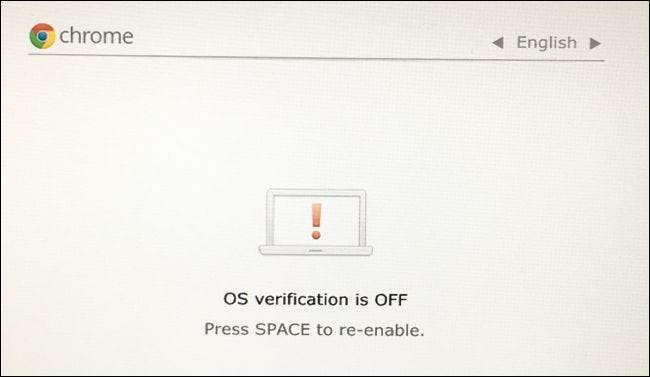
जब आप Chrome बुक से पूछें, तो डेवलपर मोड को अक्षम करने की पुष्टि करने के लिए "Enter" कुंजी दबाएं।
आपका Chrome बुक अपने आंतरिक ड्राइव को मिटा देगा और OS सत्यापन को फिर से सक्षम करेगा, जो आपको (या मैलवेयर) सिस्टम विभाजन और ऑपरेटिंग सिस्टम फ़ाइलों को संशोधित करने से रोकता है। हर बार बूट करने पर आपको Ctrl + D दबाना होगा।
ऐसा करने के बाद आपको Chrome OS में वापस साइन इन करना होगा, क्योंकि डेवलपर मोड को अक्षम करने से आपका आंतरिक संग्रहण नष्ट हो जाएगा।
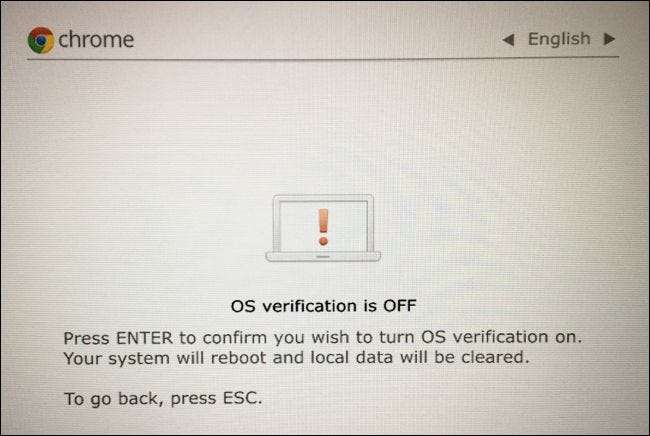
चरण पांच: BIOS को सुरक्षित रखें स्क्रू लिखें (वैकल्पिक)
आप BIOS लेखन सुरक्षा को भी पुन: सक्षम करना चाह सकते हैं। इसके लिए आवश्यक नहीं है कि आप डेवलपर मोड को अक्षम करें। वास्तव में, आप अपने BIOS में इच्छित किसी भी चीज़ को फ्लैश कर सकते हैं और फिर अपने संशोधित BIOS को परिवर्तनों से बचाने के लिए स्क्रू को फिर से इंस्टॉल कर सकते हैं।
यदि आपने मूल BIOS को फ्लैश किया है, तो आप मूल BIOS को संशोधन से बचाने के लिए स्क्रू को पुनर्स्थापित कर सकते हैं। आपका Chrome बुक उसी स्थिति में वापस आ जाएगा जब आप इसे खरीदा था, मूल BIOS चला रहा था और इसे संशोधन से बचा रहा था।
बस वही करो जो तुमने किया था जब तुमने पेंच हटा दिया था। सबसे पहले, Chrome बुक को बंद करें - इसे केवल सोने के लिए न रखें, बल्कि इसे पूरी तरह से बंद कर दें। Chrome बुक को पलट दें और नीचे को हटा दें।

उस स्क्रू होल का पता लगाएँ जिस पर आपने BIOS लिखा था, स्क्रू को पहले से सुरक्षित रखें। ठीक वही पेंच लें जो आप पहले खोल चुके थे और उसे वापस छेद में पेंच करें।

सुरक्षित होने के बाद, नीचे अपने Chrome बुक पर बूट करें और वापस बूट करें। BIOS राइट-प्रोटेक्टेड होगा और आप स्टॉक Chrome OS ऑपरेटिंग सिस्टम का उपयोग करेंगे। आपका Chrome बुक उसी स्थिति में होगा जब आपने उसे खरीदा था।








